Vytváření a odstranění snímků obrazovky v páře

- 1402
- 110
- Ctirad Kužel
V jednom z našich předchozích článků věnovaných páry („Rozdělte naším obsahem do Steam“) jsme vám řekli, jak provést snímek obrazovky. Tento článek budeme věnovat vývoji tématu screenshoting ve vašem účtu Steam. Nezapomeňte, že po dosažení dokonalosti při vytváření vysoce kvalitního personálu můžete svou stránku zvýraznit mimo jiné.

Nastavení fixace a uložení
Jak již víte, screenshoty v Steam jsou zaznamenány podle tlačítka „F12“. To se provádí konkrétně tak, abyste ve hře mohli střílet zajímavé okamžiky, věnovat někomu pozornost nebo sdílet své úspěchy.
Tuto funkci můžete použít podle přiřazení v nastavení zákazníka.
Chcete -li se k nim přesunout, musíte umístit kurzor na „Zobrazit“ do horní horizontální nabídky a poté přejít na samé dno ve svisle vypuštěném seznamu a aktivovat požadovanou linku:
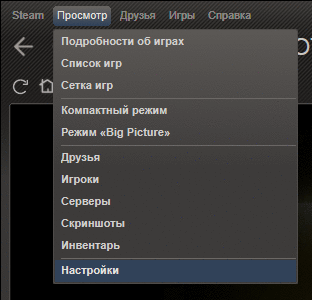
Jít do sekce „Ve hře“ uvidíte přiřazený klíč, který lze změnit:
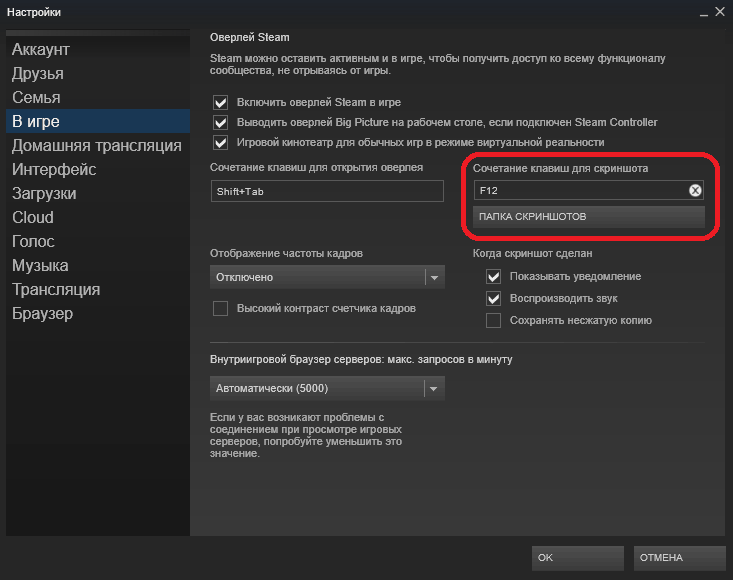
Mnoho milovníků páry má potíže s hledáním snímek snímků kvůli složité a nepochopitelné cestě k nim.
Chcete -li se zbavit tohoto trápení, můžete pro ně určit své pohodlné úložiště (na obrázku je pod tlačítkem pro opravu snímků obrazovky).
Kromě toho můžete vždy použít tlačítko „PRTSCN“, po kterém se obrázek z obrazovky zaostří ve vaší výměnné vyrovnávací paměti.
Tento obrázek můžete například vložit otevřením barvy z „standardního“ programu a přechodem do „úpravy“ (doporučuje se uložit ve formátu JPG).
Zobrazit - odstranění
Pokud jste během herní rally fotili, pak po skončení akce můžete, aniž byste opustili účet, přejděte na „prohlížení“ „snímků obrazovky“ a analyzujte je.
Přejdete na „Bootloader“, můžete zobrazit všechny snímky obrazovky vytvořené pro poslední herní cyklus:
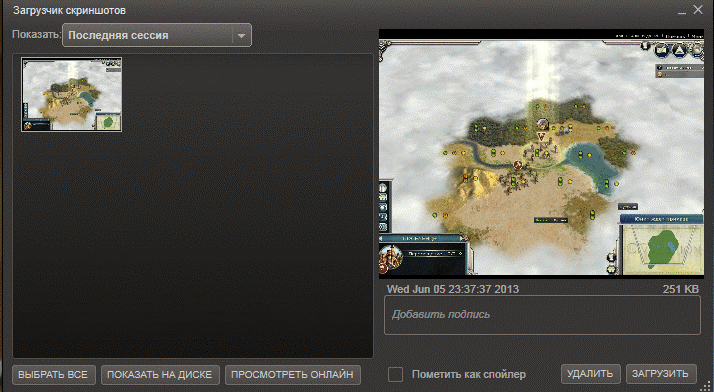
Bootloader Steam Screenshots
Dolní horizontální nabídka obsahuje funkce, které vám umožňují provádět potřebné operace s nimi.
Na první (zleva doprava) z týmů „Vyberte si vše“ "Odstraňte „všechny snímky obrazovky najednou (předposlední klíč). To je relevantní, pokud je jich během relace mnoho a nelíbí se vám a nelíbí se vám.
Vzdálené obrázky, mimo jiné, osvobodí prostor omezený na páru pro vás.
Můžete si prohlédnout všechny a smazat je po druhém.
Každý ze snímků obrazovky je odstraněn z „prohlížení“:
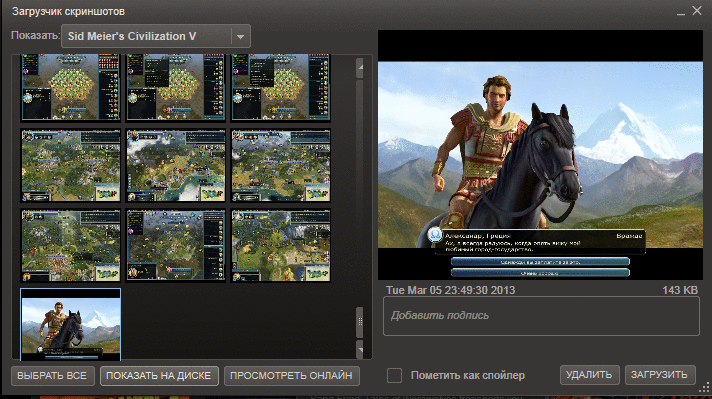
Odstranění obrazovek v páře
Kurzor je jednoduše umístěn na odstraněnou a příkaz „Delete“ je stisknut.
Existuje další užitečná funkce dolního horizontálního menu - „Zobrazit na disku“.
Pokud si vyberete obrázek s kurzorem a aktivujete tento příkaz, zobrazí se vám cesta k úložišti, kde je určena zadaná obrazovka.
Nyní víte, jak pořídit snímek obrazovky, a můžete sdílet s přáteli, jak odstranit snímky obrazovky v páře.
Nezapomeňte, že zážitek, který jste obdrželi v komentářích, pomohou ostatním čtenářům.
Položte nám otázky a přečtěte si naše další články.
- « Program FormatFactory je jedním z nejlepších ve třídě převodníků formátů multimediálních
- Podívejte se na své oči v noci práce na počítači »

